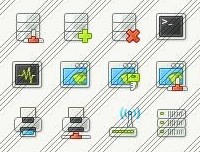去水印,巧用PS色阶工具3秒去水印
来源:www.16xx8.com
作者:米你教育
学习:61837人次
无论你是做平面设计还是做美工,经常会遇到找到的一些素材当中,会带着源文件上面的一些logo。通常情况下,很多同学想到用仿制图章之类的,今天给大家分享一个,如何巧用色阶工具将水印快速去掉。
视频:
比如来看下这张图,我想对这张图片进行使用,但是下方却有一块水印,那要想办法给它去掉。

大家可以看一下想要去除水印的这块儿地方,它跟原图最大的不同是颜色上的不同,那我就通过色阶给它选区内进行调整

具体操作步骤:
步骤一
首先,用矩形选框工具来创建一个矩形选框,这个选框建立一定要精准,把所有的水印的区域给它建立起来
学习 · 提示
相关教程
关注大神微博加入>>
网友求助,请回答!